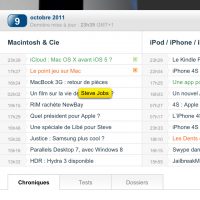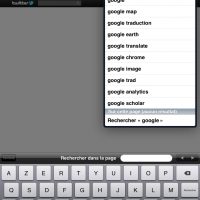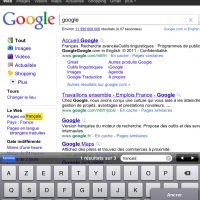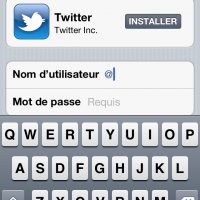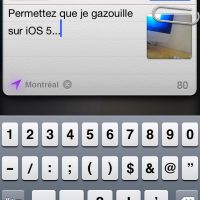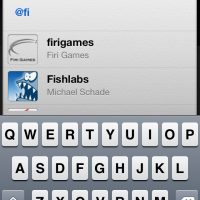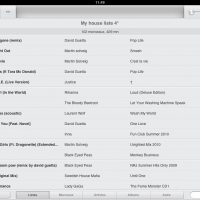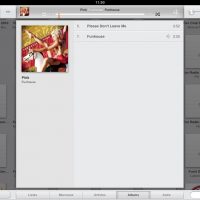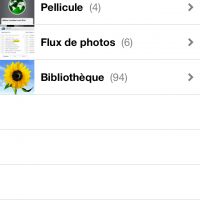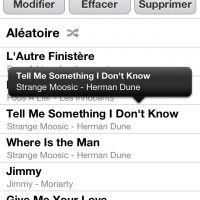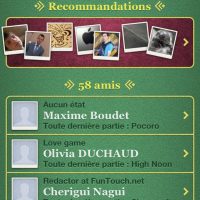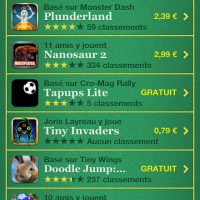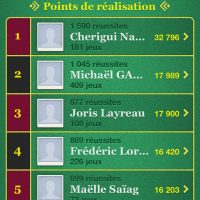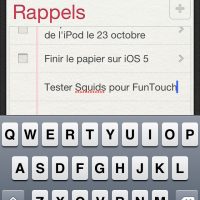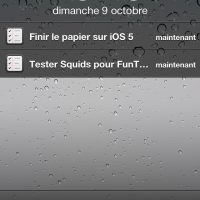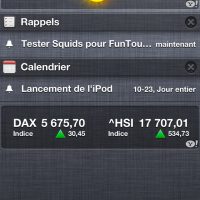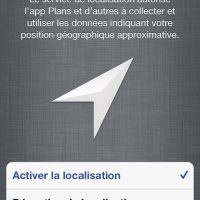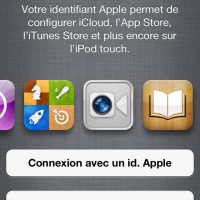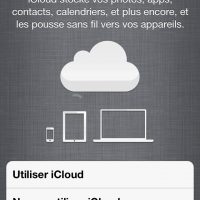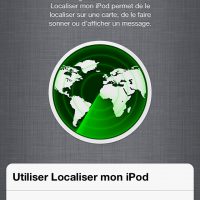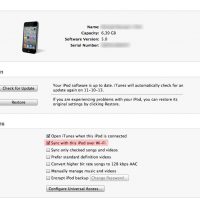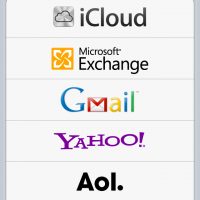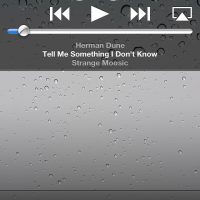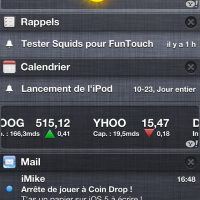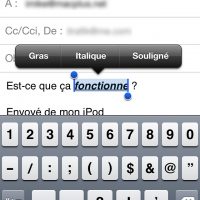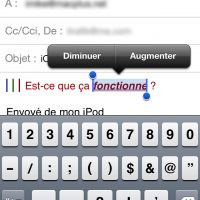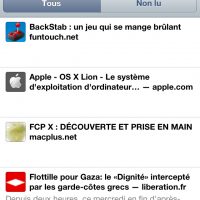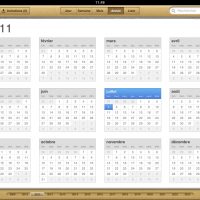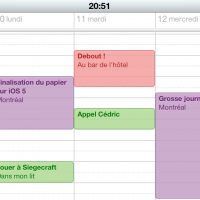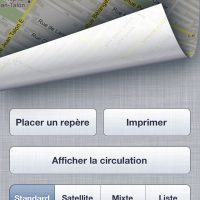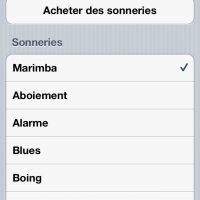iOS 5 de A à Z (ou presque)
De l’appareil-photo à Rappels, les nouveautés d’iOS 5 sont nombreuses et variées. MacPlus vous propose d’y jeter un oeil !
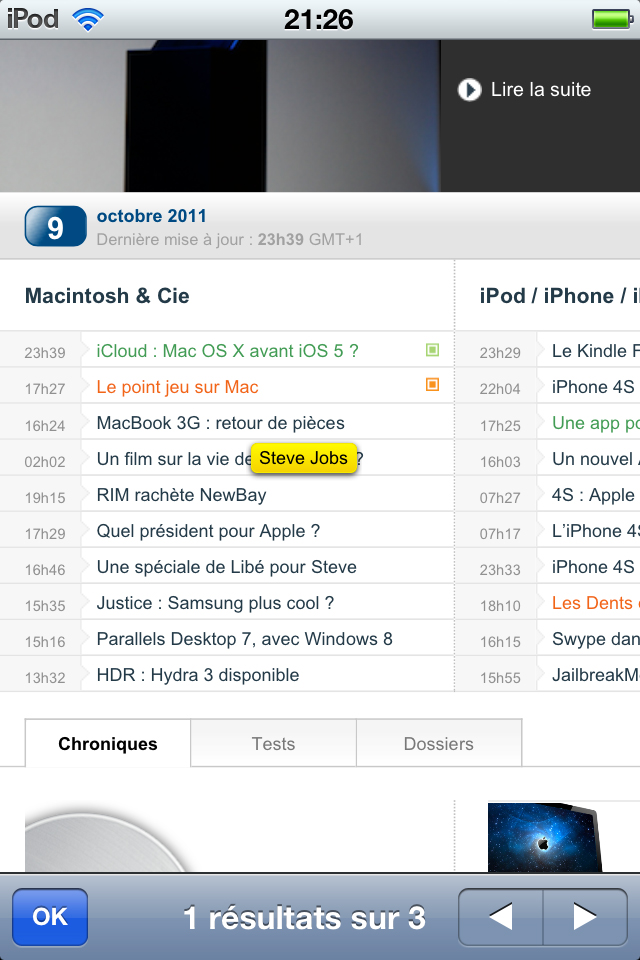
Difficile d’être exhaustif quand Apple fait miroiter 200 nouveautés au sein d’iOS 5… Toutefois, certaines méritent plus que d’autres d’être relevées ! Voici celles qui ont retenu notre attention.
A comme Appareil-photo
La gestion de l’appareil photo a été drastiquement améliorée avec iOS 5. Il est ainsi possible de claquer un cliché dès l’écran d’accueil, en double-cliquant sur le bouton Home. Une petite icône apparaît alors qui permet de lancer immédiatement l’app Appareil photo : voici déjà quelques secondes de gagnées !
| left> | | right> | |
Apple propose également de prendre une photo en utilisant le bouton Volume + de l’appareil, ainsi que celui de la télécommande des écouteurs ! Idéal pour un auto-portrait…
Dans le logiciel en lui-même, on dispose désormais d’une grille de composition activable à la volée. Surtout, l’app Photo intègre une batterie d’outils d’édition simples qui faisaient cruellement défaut : il est désormais possible de rogner une image, supprimer les yeux rouge, et de corriger automatiquement les couleurs, la luminosité et le contraste. Certes, on est bien loin d’un logiciel comme Camera+, mais ces outils suffiront à la grande majorité des utilisateurs.
C comme Centre de notifications
Les notifications d’iOS ne remportaient pas jusqu’à maintenant les suffrages : des fenêtres pop-up intrusives, pas d’historique… Le Centre de notifications permet de gommer une grande partie de ces problèmes en y apportant des solutions modernes et somme toute, efficaces.
Cette fonction apporte plusieurs services, dont le plus visible est le Centre en lui-même : d’une gesture de deux doigts de haut en bas, ce dernier s’affiche avec en standard la météo et les cours de la bourse, défilant horizontalement. Il est pour le moment impossible d’importer de nouveaux widgets, mais peut-être qu’Apple ouvrira son Centre aux développeurs tiers…
| left> | | right> | |
Autres informations affichées, les notifications de courriels, les rendez-vous à venir, les rappels, les messages d’iMessage, de Twitter, Facebook, les SMS, les demandes d’amitiés Game Center… Bref, il s’agit là d’un panneau qui offre à l’utilisateur une vue complète de son activité, et qui prouvera sans nul doute rapidement son utilité.
Les notifications s’affichent également sur l’écran de verrouillage de l’appareil iOS. Pour accéder rapidement à l’application liée, il suffit de balayer son doigt de la gauche vers la droite, sur la fenêtre de la notification.
Lorsque l’iBidule est allumé, la notification apparaît alors en haut de l’écran, bien plus discrètement qu’auparavant, aussi bien sur le springboard qu’en plein milieu d’un jeu.
| left> | | right> | |
Très efficace, discret et agréable à consulter, ce Centre de notifications sera certainement une des nouveautés les plus appréciées d’iOS 5.
D comme Démarrage
Avec iOS 5, Apple veut faire table rase des connexions filaires. Et cela se voit dès le premier appui sur le bouton d’accueil ! Auparavant, l’iBidule se contentait d’une invitation à le brancher sur iTunes. Avec le nouveau système d’exploitation, c’en est fini : l’appareil est prêt à fonctionner au sortir de sa boîte ! Il faudra toutefois auparavant remplir quelques champs et accepter d’activer (ou non) les services de localisation – une des conséquences du Locationgate. L’utilisateur sera désormais bien au courant que ses données de géolocalisation pourront être collectées et utilisées par certaines applications.
| left> | | right> | |
Après avoir donné son identifiant Apple (en général, son compte iTunes Store), ce qui permettra de récupérer les apps et les eBooks, l’assistant propose la configuration d’iCloud : cela nécessite évidemment d’être inscrit au service gratuit. Au vu de la valeur ajoutée d’iCloud, on serait bien ballot de ne pas en profiter, surtout si on possède plus d’un appareil iOS et/ou Mac. iOS 5 offre également d’activer la fonction Localiser mon iPod.
| left> | | right> | |
Une fois ces renseignements dûment remplis, iOS 5 et iCloud commencent à synchroniser via wifi les photos, apps, rendez-vous, carnet d’adresses, documents iWorks… liés au compte iCloud. Pour la musique, c’est plus compliqué : en attendant qu’iTunes Match soit disponible en Europe, il faudra toujours en passer par iTunes pour récupérer tout ou partie de sa bibliothèque. En tout cas, dès après l’achat, un iPhone, iPod touch ou iPad peut être parfaitement fonctionnel.—–
F comme Flux de photos
La fonction Flux de photos (Photos Stream) permet de retrouver sur tous ses appareils iOS, ainsi que sur le Mac (dans iPhoto et Aperture) les mille derniers clichés claqués, dans une limite de 30 jours. On pourra conserver les images jugées les plus intéressantes dans la Galerie photos de son iBidule.
| left> | |
Sur Mac, Flux de photos conserve sur le disque dur de l’ordinateur toutes les photos prises avec un iPhone, iPod touch ou iPad. Mieux encore, les clichés importés depuis un appareil photo ou une carte SD seront téléversées dans le nuage d’iCloud, les rendant disponibles dans Flux de photos. En bonus, les photos de ce flux pourront être visionnées en diaporama sur le téléviseur familial via l’Apple TV.
G comme Game Center
L’app Game Center, liée au réseau de joueurs iOS, s’améliore avec iOS 5. Au rayon cosmétique, on pourra ainsi afficher une photo dans son profil, mais ce sont surtout les nouvelles fonctionnalités qui sont intéressantes, notamment au niveau des recommandations : ainsi, l’utilisateur pourra se voir recommander des amis d’amis et leur envoyer des demandes de contact. Avec 67 millions de joueurs inscrits, Game Center devrait trouver de nombreuses chaussures à votre pied !
| left> | | center> | | right> | |
| left> | | center> | | right> | |
Game Center recommandera également des jeux basés sur la ludothèque de l’iBidule. Au niveau des jeux à proprement parler, l’application comptabilise des «points de succès» à travers les exploits réalisés par le joueur dans tous ses jeux. Un classement multi-jeux est ainsi proposé qui permet de comparer ses performances avec celles de ses amis.
Rappelons que Game Center offre aux développeurs de nombreuses possibilités, comme la création de parties multijoueurs, des classements, ou des listes de trophées.
I comme iMessage
iMessage est l’arme de destruction massive mise en place par Apple pour contrer les forfaits SMS des opérateurs ! Cette fonction, intégrée au sein de l’app Messages, permet d’envoyer autant de messages texte, photos, vidéos (mais également des fiches contacts et des localisations) à ses contacts, pour peu que ces derniers possèdent un iPhone, un iPod touch ou un iPad (la rumeur voulait un temps qu’iMessage soit également embarqué dans iChat, mais on n’a pas eu de nouvelles depuis).
iMessage fonctionne aussi bien en wifi qu’en 3G, et comporte la messagerie de groupe, ainsi que des accusés de réception et des confirmations de lecture – bref, un outil idéal en entreprise ou pour les petites structures, y compris familiales.
M comme Mail
Mail bénéficie de quelques nouveautés bienvenues, notamment au niveau de l’édition des courriels, inexistante jusqu’à présent. Ainsi, il devient possible de souligner, de passer en italique et/ou de mettre en gras un mot ou une phrase. Le mode d’emploi est le même que pour le copier/coller : une double-tape sur un mot (ou un appui long) fait apparaitre le menu popover; il suffit ensuite de sélectionner l’option souhaitée. Il est possible de les choisir tous les trois.
| left> | | right> | |
Autre nouveauté, l’«indentation», soit la possibilité de placer des paragraphes en retrait du texte. Les adresses e-mail peuvent être déplacées dans le champ À:, de la même manière que les icônes du springboard en maintenant le doigt dessus. Pas de révolution donc, mais rien que les options d’édition sont bienvenues.—–
M comme Musique
Le menu Musique, qui remplace iPod, évolue peu sur iPhone et iPod touch : seule nouveauté visible, dans une liste de morceaux, maintenir le doigt sur un morceau affiche un popover qui reprend le nom de l’artiste, de l’album et du titre. L’intérêt est proche du zéro.
| left> | | right> | |
| left> | | right> | |
Beaucoup plus intéressant en revanche, Apple a revu l’interface du menu Musique sur l’iPad. Plus fraîche et moderne, elle offre une sélection plus large d’options lors du double-clic sur le bouton d’accueil lorsque la tablette est en veille.
Pour le reste, pas de nouveautés fonctionnelles apparentes.
P comme Plans
Plans, sans doute l’une des apps les plus utiles d’iOS, s’améliore avec cette mise à jour ! Il devient ainsi possible d’imprimer un plan depuis l’iPhone ou l’iPad via AirPrint…
| left> | | right> | |
Surtout, la fonction de calcul d’itinéraires en propose désormais plusieurs, qui se signalent par des traits plus ou moins foncés. Les données informatives sont également plus complètes et précises.
S comme Safari
Safari pour iOS s’améliore franchement : le champ de recherche permet, en plus d’accéder à Google ou un autre moteur de recherche (Yahoo ou Bing), de trouver le terme correspondant directement dans la page web ouverte. La manipulation sur iPad est toute simple, puisque le popover affiche tous les résultats; sur iPhone et iPod touch, il faudra glisser le doigt vers le haut pour retirer le clavier virtuel et sélectionner le résultat sur la page.
| left> | | center> | | right> | |
Le mot ou les termes sont surlignés en jaune, un peu de la même manière que dans le Safari de «bureau». il est même possible de passer d’un résultat à un autre via deux flèches.
La mouture pour iPad s’offre elle une subtilité supplémentaire : la navigation par onglets ! Bien plus efficace que les aperçus des pages tel qu’on le connaît sous iOS 4.x, ce système permet de passer d’un site à un autre d’un seul touché du doigt.
Autre nouveauté moins visible mais qui pourra se montrer utile (et pas uniquement aux amateurs de porno…), un mode Navigation privée est proposée dans les préférences de l’application !
Au niveau des performances, on n’a pas senti de différences réellement notables – pour tout dire, il nous a même semblé que Safari sous iOS 4.3.5 était un poil plus rapide que sous iOS 5 en wifi, tout du moins.
S comme Synchronisation wifi
Preuve une fois de plus de la volonté d’Apple d’abandonner les câbles : après l’assistant de démarrage, iOS 5 offre la possibilité de synchroniser tout le contenu de sa bibliothèque en branchant simplement son appareil iOS sur le secteur. Il faudra auparavant avoir coché la fonction dans iTunes 10.5.
| left> | | right> | |
Une fois branché au courant, il est possible de demander la synchronisation en tapotant simplement sur le bouton qui se trouve dans les préférences générales d’iOS 5. Difficile de faire plus simple et efficace… mais évidemment, il faudra disposer d’un réseau wifi ouvert.—–
T comme Twitter
Alors qu’on attendait Facebook, c’est finalement Twitter qui a eu les honneurs d’une intégration collée-serrée dans iOS 5.
Après installation du client officiel (qui n’est pas pré-intégré) et une fois loggué avec les identifiant et mot de passe de son compte Twitter, l’utilisateur pourra tout à loisir poster des images depuis Photos, partager une page web via Safari, une vidéo YouTube ou une adresse via Plans. En revanche, Notes est étrangement laissé de côté… À chaque envoi de tweet, il sera possible d’indiquer sa localisation.
| left> | | right> | |
Autre fonction utile, l’utilisateur pourra envoyer un tweet à un contact : l’adresse de ce dernier se complètera au fil de la frappe, iOS faisant pour cela appel au Carnet d’adresses.
| left> | | right> | |
L’intégration de Twitter est plutôt bien fichue, mais il est vrai qu’on l’aurait aimé disponible dans plus d’applications d’Apple (une API est disponible pour les développeurs tiers). On attend évidemment la même chose avec Facebook, encore plus populaire que le service de micro-blogging.
R comme Rappels
Rappels est une application de liste de tâches comme il en existe des centaines sur l’AppStore – on songe à Things ou Firetask, par exemple. Avouons-le : il ne s’agit pas du logiciel le plus beau jamais développé par Apple ! L’interface façon cahier d’écolier n’a rien de très folichon, heureusement, les fonctionnalités sont au rendez-vous.
| left> | | center> | | right> | |
Il est ainsi possible de créer une tâche en fonction d’une date ou simplement dans une liste (hélas, l’app ne bascule pas à l’horizontale, ce qui est pourtant bien pratique pour la frappe clavier). Une alarme avec récurrence est disponible, rappelant l’utilisateur des tâches à accomplir; sur iPhone, il est même possible de faire tintinnabuler l’alarme par-rapport au lieu où l’on se trouve.
Les rappels se retrouvent dans le Centre de notifications, ainsi que sur l’écran de verrouillage de l’iPhone, iPod touch ou iPad. Avec iCloud, les tâches sont déployées à travers tous les appareils iOS et Mac que l’on possède. Sur Mac, elles viennent se nicher dans iCal (Outlook sous Windows).
| left> | | center> | | right> | |
Au final, Rappels est une app qui trouvera certainement sa place auprès des utilisateurs, étant donnée qu’elle est intégrée à iOS 5. En revanche, les développeurs de ce type de logiciels vont sans doute faire un peu la tête… Il reste cependant de la place pour des améliorations et des fonctionnalités supplémentaires.
Z comme Ze reste
(Oui, il fallait bien trouver quelque chose…)
| center> | |
Hotmail fait partie des services intégrés de courriels, avec Gmail, Yahoo, AOL, MobileMe, Exchange, ainsi bien évidemment qu’iCloud.
| left> | | right> | |
La fonction Liste de lecture, liée à iCloud, offre un service de lecture de rattrapage à la manière d’Instapaper. Il suffit de «marquer» la page d’un site web, sur Safari Mac ou mobile, pour que le signet soit immédiatement disponible sur tous les appareils de l’utilisateur. Efficace et rapide, même si les pages web de ces signets ne sont pas conservés en cache : connexion réseau obligatoire.
| left> | | right> | |
Toujours dans Safari, on appréciera la fonction Lecteur qui affiche dans une mise en forme épurée (et sans pub) l’article d’un site web. Lecteur se mélange parfois les pédales au niveau des titres, quand la page d’où provient l’article contient plusieurs dépêches…
| left> | | right> | |
L’application Calendrier propose une vue hebdomadaire qui va ranger au vestiaire la vue mensuelle peu pratique ! Pour en profiter sur iPhone et iPod touch, il faut basculer l’appareil à l’horizontale. Il est très facile de créer un nouvel événement et d’en allonger la durée, grâce à des poignées apparaissant en maintenant un temps le doigt sur la case du rendez-vous.
Sur iPad, la principale nouveauté de Calendrier est une vue par année.
| center> | |
Les préférences Sonnerie comportent un lien vers l’iTunes Store qui permet d’acheter de nouvelles sonneries. Dans les faits, il mène vers la page d’accueil de la boutique de musique en ligne, et non pas dans une section dédiée comme on aurait pu s’y attendre… alors que celle-ci existe.
iOS 5 réserve évidemment bien plus de nouveautés, certaines spécifiques à l’iPad. Nous les découvrirons à partir du 12 octobre… d’ici là, n’hésitez pas à nous faire part de vos propres découvertes en commentaires !